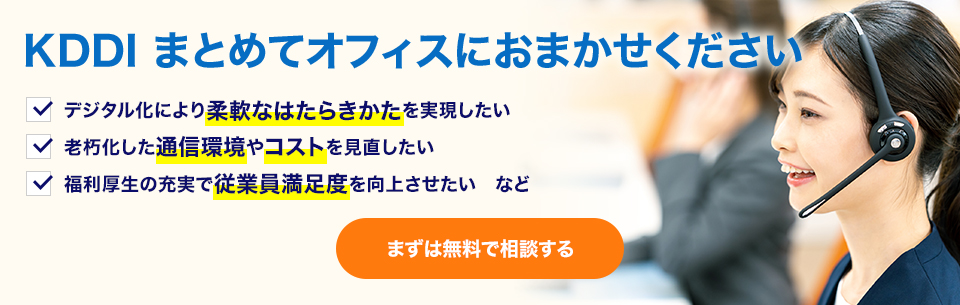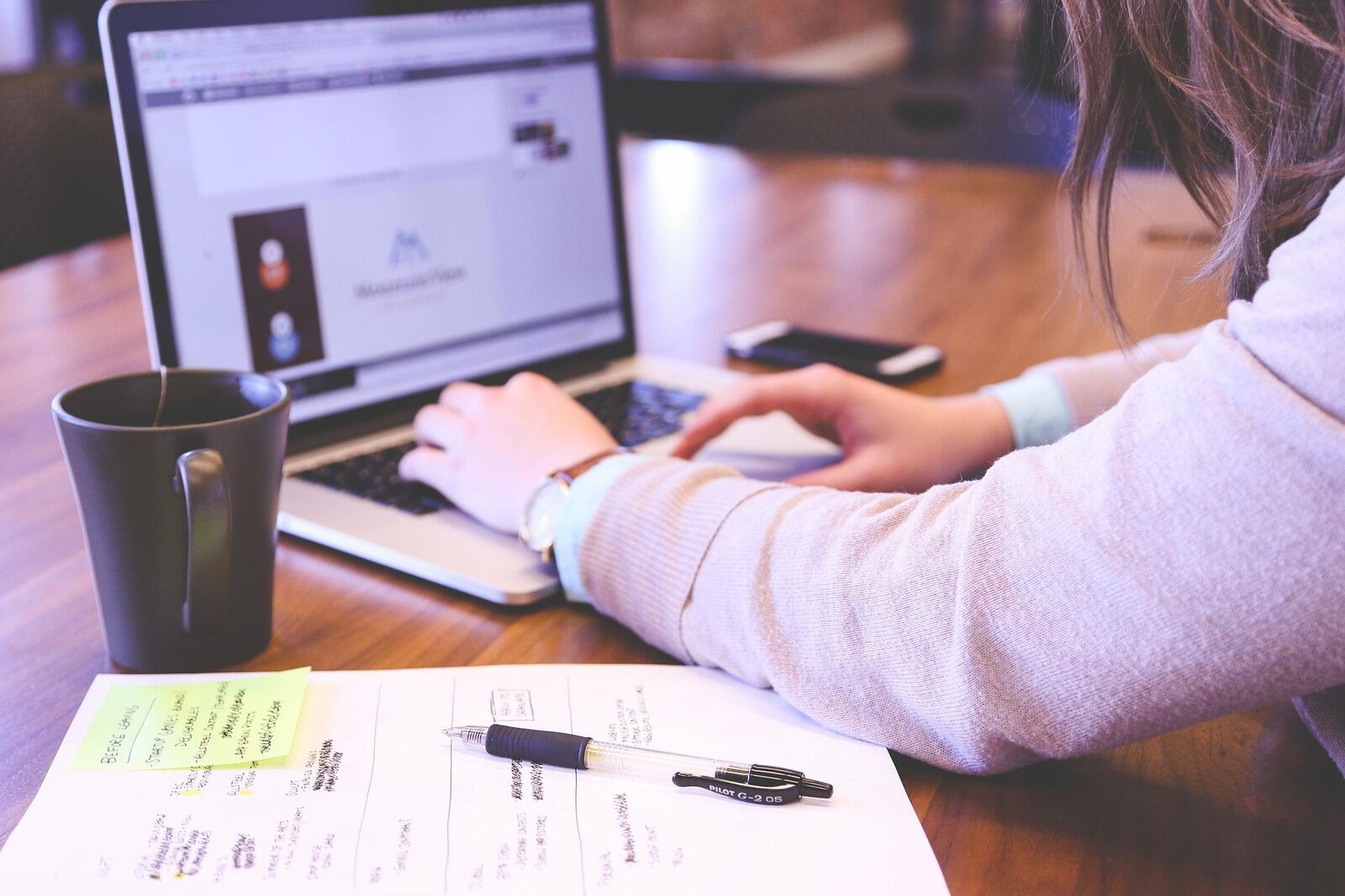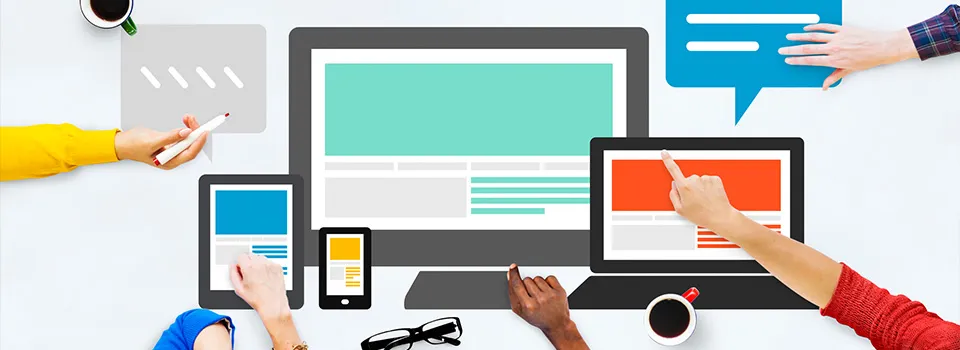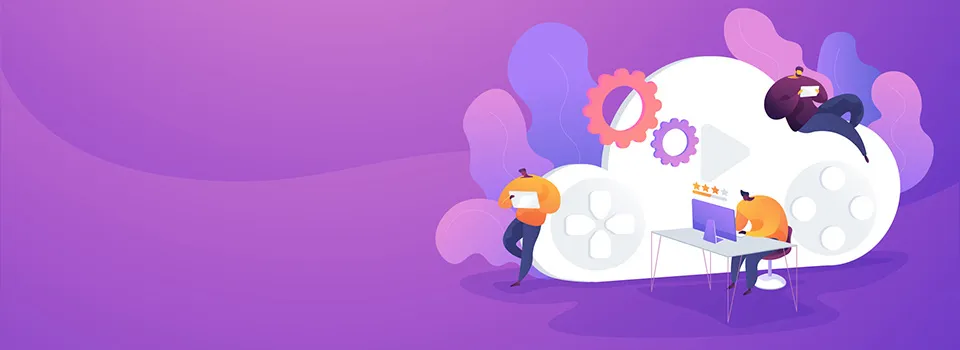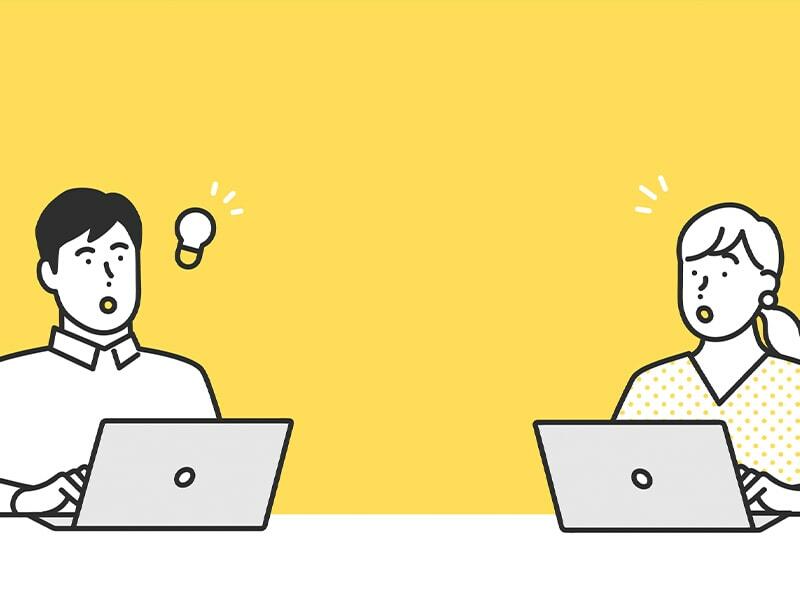Windows 11とWindows 10の違いとは?移行するメリット・デメリットも解説
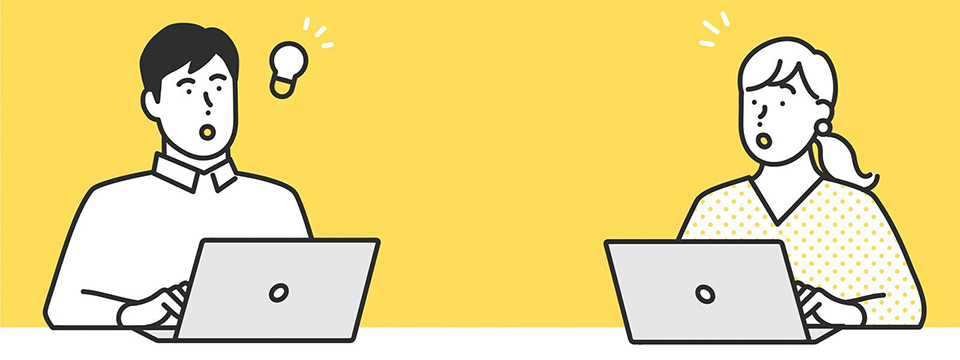
2021年10月5日にWindows 11がリリースしました。これまでWindows 10を使用していた企業では、Windows 11ヘ移行するかどうか迷っているところも多いのではないでしょうか。本記事ではWindows 11について、Windows 10からどこが変更になったのか、システム要件の違い、移行するメリット・デメリットなどについて解説します。自社パソコンのOSの見直しや買い替えの際にぜひ参考にしてください。
無料相談・見積もり可能!
サポートが終了する前にバージョンアップやパソコンの買い替えを行いましょう!
目次
働く「場」の最適化ならKDDI まとめてオフィスにご相談ください
Windows 11・Windows 10とは
Windowsとは、Microsoftが提供するパソコンやタブレット用のOSです。Windows搭載のパソコンは、個人だけでなく多くの企業で導入されています。
今回2021年10月にリリースされたWindows 11は、Windows 10の後継として6年ぶりにリリースされたWindowsの最新バージョンです。従来よりもスタイリッシュなデザインでより使いやすい画面構成になっています。
また、これまであった機能の改善や削除、便利な機能の追加もされており、これまでよりも効率的に作業ができるようになっています。Windows 10からWindows 11へは、無料アップグレードが可能です。
Windows 11とWindows 10のシステム要件の違い
Windows 11とWindows 10では、使用できるパソコンの最小システム要件が異なります。それぞれのシステム要件は以下のとおりです。
|
Windows 10 |
Windows 11 |
|
|---|---|---|
|
CPU |
1GHz以上のプロセッサ |
1GHz以上+2コア以上の64bitプロセッサ |
|
ストレージ |
16GB 20GB |
64GB以上 |
|
メモリ |
1GB 2GB |
4GB |
|
ディスプレー |
解像度800×600 |
9インチ以上+解像度:1280×720以上 |
|
グラフィックスカード |
DirectX9以上 |
DirectX12以上 |
|
TPM |
不要 |
バージョン2.0以上 |
|
システムファームウエア |
レガシーBIOS |
UEFI+セキュアブート |
システム要件を比較してみるとWindows 11の方が高いスペックが必要となるため、これまでWindows 10は使えていたパソコンでも、スペックが足りずに無料アップグレードができないケースもあります。その場合、Windows 11へ切り替えるには、パソコンの買い替えなどが必要です。
パソコンの導入・お買い替えなら、KDDI まとめてオフィスにご相談ください
Windows 11とWindows 10の機能の違い
Windows 11とWindows 10は、機能面にも違いがあります。ここからは、Windows 11で使える新しい機能や改善された機能について解説します。
画面UI
Windows 11では、画面UIに変更があります。スタートメニューの位置やタスクバー、設定などのアイコンデザインが大きく変わり、すっきりとしたスタイリッシュな見た目になりました。
左下にあったスタートメニューは廃止され、タスクバーの中央に配置されており、その他アプリのアイコンも中央に集まっています。アプリのアイコンは従来どおりの左寄りに設定変更も可能です。
スナップ機能
スナップ機能は、画面を上下・左右に分割して複数のウィンドウを配置して同時に表示させる機能です。Windows 11では、スナップ機能のレイアウト選択がウィンドウの最大化ボタンからできるようになりました。
最大化ボタンにマウスポインタを置くとポップアップでレイアウトが表示され、配置位置が指定できます。この変更により、簡単にスナップ機能が活用できるようになりました。
Androidアプリの実行
Windows 10まではAndroidアプリを実行するには、エミュレータや仮想マシンの構築が必要でしたが、Windows 11からは不要となりました。アプリストアからAndroidアプリをインストールするだけで利用可能です。ただし、パソコンのメモリが8GB以上必要で、推奨は16GB以上となっています。
タッチキーボード
タブレット切り替えのできるパソコンの場合、タッチキーボードのデザインと操作性にも変更があります。タッチキーボードのテーマを変更することでキーのサイズ、色、背景などを好きにカスタマイズでき、オリジナルの設定が可能です。
Microsoft Teamsの起動
Windows 11では、Microsoftが提供しているチャットツール「Microsoft Teams」が簡単に起動できるようになりました。タスクバーに配置されているチャットのアイコンをクリックするだけで起動できます。社内外とのコミュニケーションが欠かせない業務中やリモートワーク中に便利です。
ウィジェット
Windows 11から、Windows7までガジェットとして搭載されていたミニアプリの機能が「ウィジェット」として復活しています。ウィジェットはタスクバーから簡単に起動でき、画面左側に天気予報や最新ニュース、タスクなどが配置されたウィンドウが表示されます。
ウィジェットの配置やそれぞれのサイズ変更、削除はいつでもできるので、自分が知りたい情報を効率的に確認できるようにカスタマイズ可能です。
Windows 11で削除された機能
Windows 10に搭載されていた機能のうち、いくつかの機能が削除されています。その削除された機能について以下で解説します。
Internet Explorer
Windowsのデフォルトインターネットブラウザとして標準装備されていたInternet ExplorerがWindows 11から廃止となりました。代わりのインターネットブラウザとして「Microsoft Edge」が実装されています。Internet Explorerは2022年6月でサポートも終了しています。
Internet Explorerに合わせたWebサイトやアプリを利用したい場合は、Microsoft Edge に搭載されている Internet Explorerモードで利用可能です。
Cortana(コルタナ)
コルタナは、Windows 10で実装され、Windowsを使用するためにサポートしてくれる機能です。Windows10ではパソコン起動時に自動的に起動されるようになっていましたが、Windows 11からは自動起動せず、タスクバーのピン留め表示もなくなりました。完全に廃止となったわけではないため、機能自体の利用は可能です。
タブレットモード
タッチパネル搭載のパソコンで利用できていたタブレッドモードがWindows 11から使用できなくなりました。タブレットモードとは、キーボードやマウスを使用しなくてもタッチパネルだけで操作ができるモードのことです。
タブレットモードはなくなりましたが、キーボードを取り外してタブレットとして利用できるパソコンでは、キーボードの着脱をするだけでタブレットとして利用できるモードに自動で切り替わるようになっています。
タスクバーの位置変更
Windows 10までは、タスクバーの位置を自由に変更できましたが、Windows 11から変更できなくなりました。Windows 11では、タスクバーの位置は下部中央に固定されます。また、タスクバーに配置されていた「people」も廃止となります。
Skype(スカイプ)
チャットツールの「Teams」がデフォルトタスクバーに配置されることになったため、Windows 10でデフォルトでインストールされていたSkypeが廃止となりました。
ただし、Windows 10からWindows 11にアップグレードした場合はアンインストールされないので、そのまま利用できます。Windows 11でSkypeを利用するには、Microsoft Storeから自分でダウンロードする必要があります。
Windows 10からWindows 11へ移行するメリット
Windows 10でも特に問題なく使えているという場合でも、Windows 11にアップグレードした方が業務効率化に役立つ可能性があります。Windows 11へ移行した場合に得られるメリットは、以下のとおりです。
- スタイリッシュで使いやすい配置になる
- 動作が速くなる
- Androidアプリが使える
- スナップ機能で画面操作が効率的になる
- チャットツール「Teams」が気軽に使える
画面UIの改善により、スタイリッシュなデザインになったことやスナップ機能の改善で、これまで以上に使いやすくなります。さらに、従来よりもシステム要件が高スペックになったことにより、動作も早くなるため、作業効率も上がります。
Androidアプリが実行できるようになるので、パソコンでさまざまな作業ができるのもメリットです。また、社内外のコミュニケーションには、手間なく使えるチャットツール「Teams」が役立ちます。
パソコンの導入・お買い替えなら、KDDI まとめてオフィスにご相談ください
Windows 10からWindows 11へ移行するデメリット
Windows 11へのアップグレードで気になるのがデメリットです。Windows 10からアップグレードする場合に考えられるデメリットには以下のことが挙げられます。
- 最小システム要件を満たす必要がある
- 要件ぎりぎりのパソコンだと重くなる可能性がある
- Windows 10で使用していたソフトウェアやデバイスが使用できなくなる可能性がある
- 慣れるまでは使いにくく感じてしまう
Windows 11にアップグレードするためには、システム要件を満たしているパソコンが必要です。そのため、社内のパソコンが最小システム要件を満たしていない場合、パソコンを高スペックなものに入れ替えなければいけません。企業で使用するパソコンは台数が多いため、コストが掛かってしまいます。
システム要件を満たしている場合でも、最小システム要件ぎりぎりのスペックだと動作が重くなってしまう可能性もあります。また、これまでは利用できていたソフトウェアや外付けデバイスがWindows 11に対応しておらず、使えなくなってしまうかもしれません。
Windows 10からWindows 11へ移行可能か確認する方法
使っているパソコンがWindows 11のシステム要件を満たしているかわからない場合は、スタート>設定>更新とセキュリティ>Windows Updateで「更新プログラムをチェックする」をクリックすると確認できます。
システム要件を満たしていれば「Windows 11へのアップグレードの準備ができました」または「このPCでWindows 11を実行できます」と表示されています。アップグレードできない場合は「このPCは現在、Windows 11のすべてのシステム要件を満たしていません」の表示があります。
まだパソコンが最小システム要件を満たしているのか確認が取れていない場合は「Windows 11の準備をする」と表示されています。今後システム要件の確認がとれたタイミングで表示が切り替わります。
Windows 10のサポート期間はいつまで?
Windows 10のサポート期間は2025年10月14日までとなっており、それ以降は機能のアップデートなどはありません。また、Windows 10のバージョンによっては2022年中にサポートが終了するものもあるので、注意が必要です。
旧バージョンから順次サポートが終了していくため、サポート終了まではWindows 10を使い続けたいと思っているなら、2022年12月13日までにWindows 10の最新バージョン「21H2」に更新しておくと安全です。自分がどのバージョンを使用しているかは、前項でも解説した設定のWindows Update内で確認できます。
パソコンの導入・お買い替えなら、KDDI まとめてオフィスにご相談ください
まとめ
今後サポート終了予定のWindows 10を使用している企業では、業務を安全に進めるためにもWindows 11へのアップグレードがおすすめです。社内のパソコンがシステム要件を満たしていない場合は、Windows 10のサポート終了までに、Windows 11が使えるパソコンへの入れ替えも検討する必要があります。
KDDI まとめてオフィスは、KDDIが長年培った高品質でセキュアな通信を軸に、パソコンなどのデバイスと、クラウド・セキュリティなどのITソリューションで、お客さまの課題解決をサポートしています。他にも、オフィスに必要な什器や備品、オフィスの移転・リニューアル、災害・感染防止用品まで、豊富なサービス・ソリューションをご用意しています。働く環境の整備についてお困りごとがあれば、ぜひお気軽にご相談ください。
| 関連記事 | : | 業務用タブレットのリース・レンタル・購入の違いは?おすすめのタブレットも解説 |
|---|---|---|
| Windows 10のサポート終了はいつ?2025年以降の対策 | ||
| Windows 11にアップグレードする3つの方法|主な変更点や注意点なども解説 | ||
| お問い合わせ | : | まずは無料でパソコンの導入、買い替えについて相談する |
関連資料
※ 記載された情報は、掲載日現在のものです。